在当今数字时代,录制手机屏幕视频已成为日常需求,无论是为了制作教程、分享游戏精彩时刻,还是记录重要操作步骤,作为苹果用户,你可能会好奇如何在iPhone上轻松录制自己的屏幕视频,别担心,这个过程内置于iOS系统中,既简单又高效,我来详细解释如何一步步操作,确保你掌握这个实用技能,如果你经常用iPhone处理工作或娱乐,这个功能将极大提升你的效率。
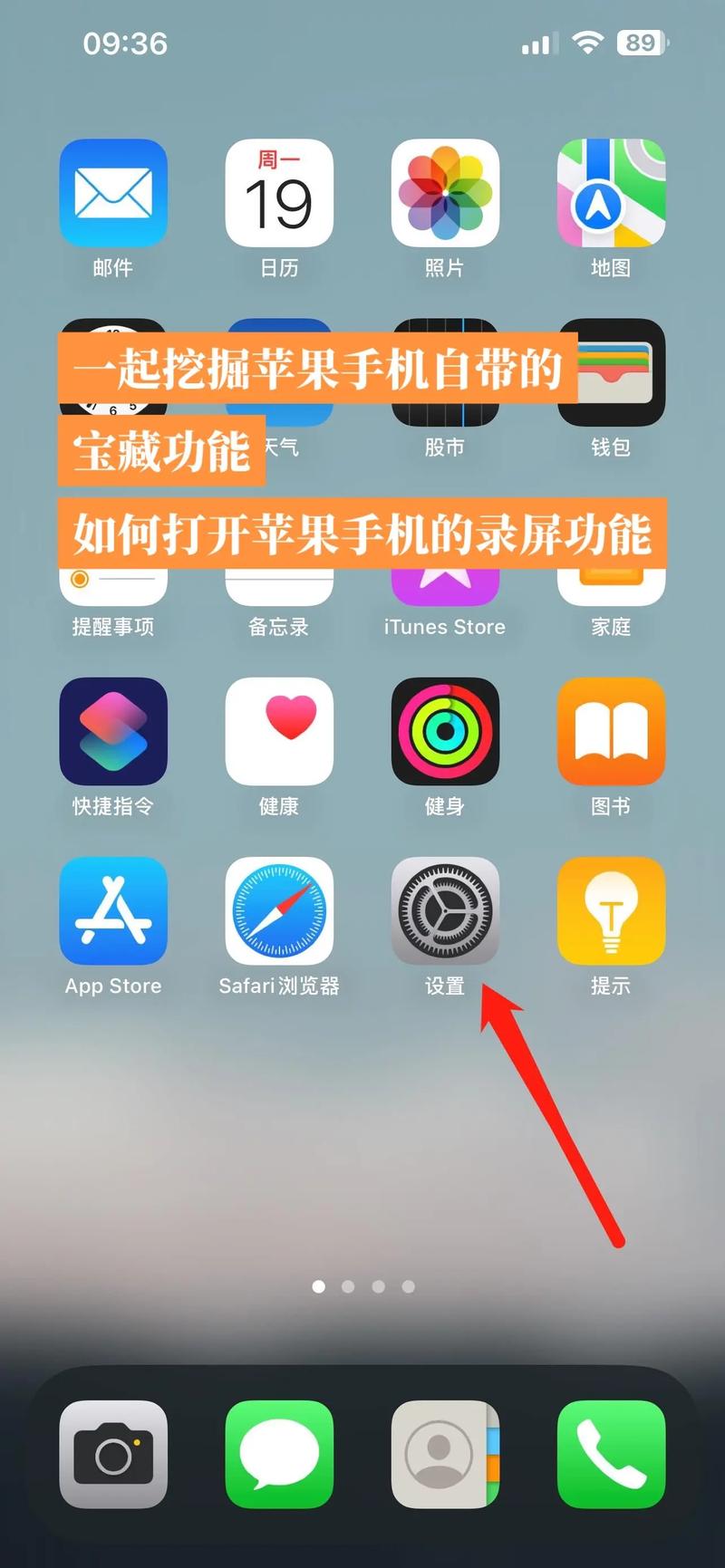
确保你的iPhone运行的是较新的iOS版本,比如iOS 14或更高,较旧版本可能不支持完整的屏幕录制功能,因此建议更新到最新系统以获得最佳体验,你可以通过“设置”应用检查版本:打开“设置”,向下滚动到“通用”,然后点击“软件更新”,如果有可用更新,立即安装它,保持系统更新不仅确保功能兼容性,还能提升设备安全性。
最关键的一步是将屏幕录制按钮添加到控制中心,控制中心是iPhone的快捷菜单,你可以从屏幕顶部向下滑动访问(在iPhone X及更新机型上,从右上角向下滑动;在旧款机型上,从底部向上滑动),默认情况下,屏幕录制按钮可能未显示,所以需要手动添加,打开“设置”应用,找到并点击“控制中心”,在“控制中心”页面,你会看到“更多控制”选项,向下滚动,找到“屏幕录制”功能,它通常标有红色圆点图标,点击旁边的绿色加号按钮,将其添加到“已包含的控制”列表中,完成后,退出设置,这个步骤只需几秒钟,但它是录制屏幕的基础,如果遇到问题,重启设备试试。
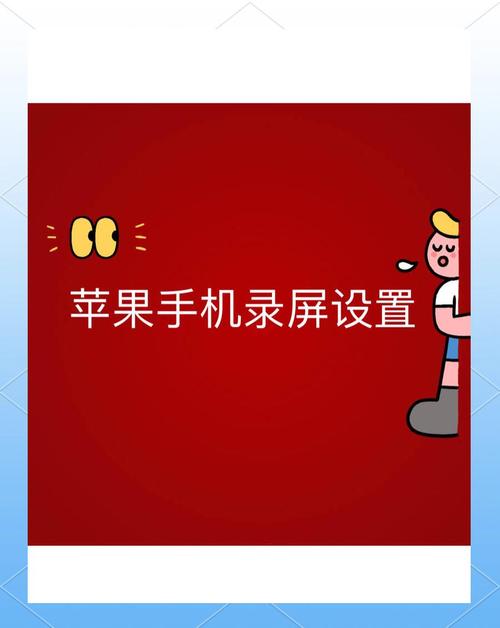
一切准备就绪,开始录制屏幕视频吧!从屏幕顶部(或右上角)向下滑动打开控制中心,你会看到新添加的屏幕录制按钮,它看起来像一个实心圆点,轻点这个按钮,屏幕上会出现一个三秒倒计时,提示录制即将开始,倒计时结束后,屏幕顶部状态栏会显示一个红色条或计时器,表明录制正在进行中,你可以自由操作手机——打开应用、浏览网页或玩游戏,iPhone会自动捕捉所有内容,录制过程中,如果想添加语音解说,只需长按屏幕录制按钮(或通过控制中心里的麦克风图标),选择“麦克风开启”,这样,你的声音将被同步录制进去,非常适合制作教学视频。
录制时,有几个小技巧能提升视频质量,保持手机稳定,避免晃动,以免画面模糊,关闭不必要的通知,防止它们干扰录制内容,如果录制游戏或应用,确保在设置中启用“屏幕录制权限”,避免某些应用限制功能,留意iPhone的存储空间;录制高清视频会占用较多内存,建议定期清理相册或使用iCloud备份,录制时长没有硬性限制,但长时间录制可能导致设备发热或电池消耗加快,如果中途需要暂停,目前iOS原生功能不支持暂停,只能停止并重新开始。

完成录制后,停止操作很简单,再次打开控制中心,轻点红色状态栏或屏幕录制按钮,系统会提示“停止录制”,确认后,视频会自动保存到“照片”应用中,打开“照片”,在“最近项目”相册里找到录制文件,视频通常以“屏幕录制”开头命名,包含日期和时间戳,从这里,你可以直接预览、编辑或分享视频,iOS内置的编辑工具允许你裁剪片段、添加文本或调整亮度,分享选项也很丰富:通过AirDrop发送给朋友,上传到社交媒体,或保存到云端服务如iCloud Drive。
遇到常见问题怎么办?如果屏幕录制按钮不工作,检查控制中心设置是否添加正确,或重启iPhone,录制没有声音时,确认麦克风权限已开启(在“设置”中进入“隐私”,点击“麦克风”,确保相关应用有权限),视频文件太大?在“照片”设置里启用“优化iPhone存储”,或导出到电脑压缩,iOS更新可能微调功能,所以定期查看苹果官方支持页面获取最新指南。
作为iPhone长期用户,我真心认为这个屏幕录制功能是苹果生态的一大亮点,它无需额外下载应用,操作直观,帮助我快速制作家庭教程或工作演示,节省了大量时间,如果你刚开始探索,多练习几次就能上手——科技的本质是简化生活,而不是复杂化。
标签: 控制中心 添加录屏按钮 是启动录屏功能的入口位置









评论列表 (0)